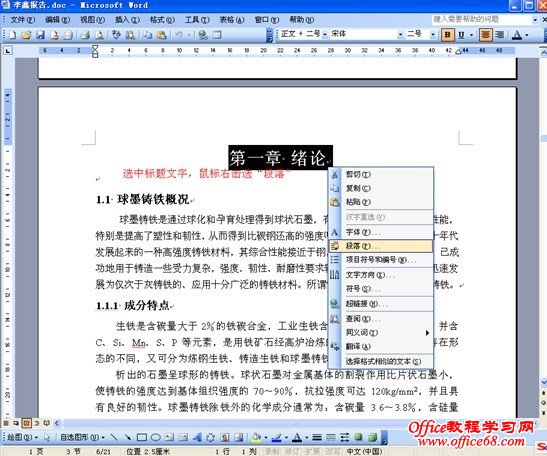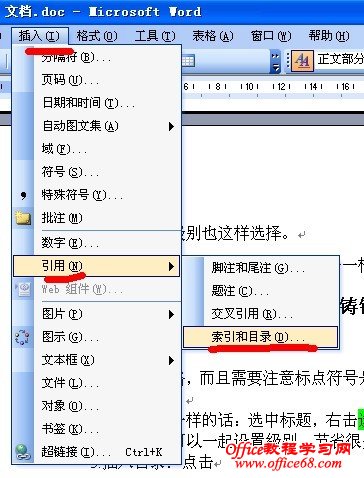|
相信现在有不少的学生在准备毕业论文吧,知道如何在Word中给毕业论文添加目录吗?今天Office办公技巧就帮你解决这个问题,教你快速给毕业论文添加目录。(注:本文以Word 20003为例。) 1、设置标题级别:选中需要设置级别(目录)的标题,右击选“段落”。
2、出现段落后,设置级别,如大纲级别就选择1级(一般目录会分为几个级别);同理,各个级别也这样选择。
提示:每个标题的文字格式最好一样,如:1.1(空格)球墨铸铁概况,那么下一个1.2(空格)球墨铸铁概况也同样应有空格,而且需要注意标点符号是英文还是中文; 如果格式都一样的话:选中标题,右击选择格式相似的文本,这样,格式类似的都会被选中,就可以一起设置级别,会节省很多时间。 3、依次点击菜单栏上的插入、引用、索引和目录三个选项,然后点击目录,选择级别即可。
4、出现了目录,可以全选进一步修改格式(如字体大小、段落间距等)。 提示:注意超链接的形式,修改文章正文之后要记得更新目录,如果不更新会使标题与页码对应不上,造成打印时显示为错误!未定义书签! 更新方法:右击目录,选择更新区域,选择只更新页码(当没有改动标题时)或者更新整个目录(标题有改动时)。
|